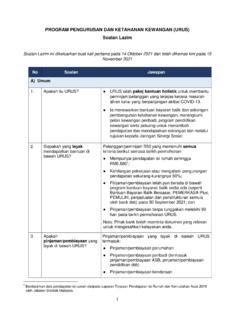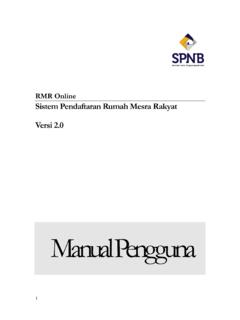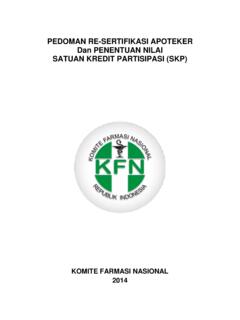Transcription of PANDUAN PENGGUNA e-Borang - ezHASiL
1 PANDUAN PENGGUNA e- borang - ezHASiL - PANDUAN PENGGUNA e- borang ezHASiL versi PANDUAN PENGGUNA e- borang ezHASiL versi 2 ISI KANDUNGAN BAHAGIAN A: PENGENALAN .. 3 Tujuan .. 3 Keperluan Sistem .. 3 Penyenggaraan Pelayar Web .. 3 BAHAGIAN B: AKSES KE LAMAN WEB ezHASiL .. 4 BAHAGIAN C: MODUL PENGGUNA ezHASiL .. 5 Log Masuk .. 5 e- borang .. 6 PANDUAN PENGGUNA e- borang ezHASiL versi PANDUAN PENGGUNA e- borang ezHASiL versi 3 BAHAGIAN A: PENGENALAN Tujuan Dokumen ini bertujuan untuk memberi PANDUAN ringkas kepada PENGGUNA yang ingin menggunakan sistem ezHASiL - Antaramuka Berpusat. Keperluan Sistem Keperluan Butiran Komputer/Prosesor Sekurang-kurangnya Intel Pentium III ke atas Memori Sekurang-kurangnya 128 megabait (MB) Sistem Pengoperasian Sekurang-kurangnya Microsoft Windows 7 (Service pack terkini), Linux dan Macintosh Pelayar Web Microsoft Internet Explorer atau ke atas Microsoft Edge Mozilla Firefox Google Chrome Safari 5 Enkripsi 128-bit Sijil Digital e-Filing Talian Internet Keutamaan berkelajuan 512 Kbps ke atas Adobe Reader Untuk mencetak Semakan Pengesahan dan PANDUAN PENGGUNA Penyenggaraan Pelayar Web Bagi menggunakan ezHASiL sistem, anda dikehendaki untuk menyenggara tetapan di Pelayar Web anda.
2 Sila ikuti langkah-langkah berikut : Internet Explorer Ke Tools -> Internet Options -> Privacy -> Pop-up Blocker. Klik pada kotak Turn On pop-up Blocker untuk membuang tanda . Microsoft Edge Ke Settings -> Advanced Setting -> View Advanced Setting -> Block pop-ups. Klik butang untuk menukar paparan kepada OFF . Mozilla Firefox Ke Menu -> Options -> Content -> Pop ups. Klik pada kotak Block pop-up windows untuk membuang tanda . Google Chrome Ke Settings -> Privacy -> Contents settings -> Pop-ups. Klik pada pilihan Allows all sites to show pop-ups . Safari Ke Settings. Pilih Block Pop Up Windows untuk membuang tanda . PANDUAN PENGGUNA e- borang ezHASiL versi PANDUAN PENGGUNA e- borang ezHASiL versi 4 BAHAGIAN B: AKSES KE LAMAN WEB ezHASiL Layari laman web rasmi ezHASiL di pautan PANDUAN PENGGUNA e- borang ezHASiL versi PANDUAN PENGGUNA e- borang ezHASiL versi 5 BAHAGIAN C: MODUL PENGGUNA ezHASiL Log Masuk Fungsi ini digunapakai oleh PENGGUNA samada individu atau organisasi.
3 Setiap PENGGUNA mestilah mengaktifkan dahulu pada Login Kali Pertama bagi memperoleh sijil digital terlebih dahulu. i. Layari pautan ii. Masukkan dan juga Kata Laluan yang tepat, dan klik butang Hantar. PANDUAN PENGGUNA e- borang ezHASiL versi PANDUAN PENGGUNA e- borang ezHASiL versi 6 e- borang PENGGUNA akan dipaparkan skrin Perkhidmatan apabila telah berjaya log masuk sistem ezHASiL . i. Klik pautan e- borang di bawah menu e-Filing. Sistem ezHASiL akan memaparkan skrin e- borang seperti di bawah. ii. Pada skrin e- borang , pilih jenis borang dan klik tahun taksiran yang berkaitan. PANDUAN PENGGUNA e- borang ezHASiL versi PANDUAN PENGGUNA e- borang ezHASiL versi 7 iii. Skrin borang e-BE akan dipaparkan. Maklumat pada borang terbahagi kepada 4 bahagian iaitu: a. Maklumat Individu b. Pendapatan Berkanun, Jumlah Pendapatan Dan Pendapatan Tahun Kebelakangan Yang Belum Dilaporkan c.
4 Pelepasan / Rebat / Tolakan Cukai / Pelepasan Cukai d. Rumusan iv. Pada skrin Maklumat Individu, ruangan maklumat yang bertanda (*) adalah mandatori untuk diisi. Maklumat yang telah diisi akan disimpan apabila PENGGUNA klik pada tab yang seterusnya. a. Klik butang Nota Penerangan BE untuk Penerangan mengenai borang BE a. Klik pautan English untuk borang BE dalam versi Bahasa Inggeris PANDUAN PENGGUNA e- borang ezHASiL versi PANDUAN PENGGUNA e- borang ezHASiL versi 8 ii. Pada skrin Pendapatan Berkanun, Jumlah Pendapatan Dan Pendapatan Tahun Kebelakangan Yang Belum Dilaporkan, maklumat berkenaan penggajian akan dipaparkan. PENGGUNA boleh mengisi maklumat berkenaan pendapatan pada skrin ini. PANDUAN PENGGUNA e- borang ezHASiL versi PANDUAN PENGGUNA e- borang ezHASiL versi 9 iii. Pada skrin Pelepasan / Rebat / Tolakan Cukai / Pelepasan Cukai, PENGGUNA boleh mengisi maklumat untuk pelepasan cukai.
5 Penerangan boleh diperolehi sekiranya tetikus digerakkan pada simbol PANDUAN PENGGUNA e- borang ezHASiL versi PANDUAN PENGGUNA e- borang ezHASiL versi 10 iv. Pada skrin Rumusan, rumusan cukai akan dipaparkan sama ada PENGGUNA mempunyai Lebihan Bayaran atau Baki Cukai Kena Dibayar . PENGGUNA juga boleh menyemak semula rumusan maklumat yang telah diisi seperti Jumlah Pendapatan . Tekan butang Teruskan untuk menghantar pengisytiharan borang . v. Pada skrin Akuan, Terdapat 3 pilihan menu pada skrin ini iaitu: PANDUAN PENGGUNA e- borang ezHASiL versi PANDUAN PENGGUNA e- borang ezHASiL versi 11 a. Cetak Draf borang Mencetak draf borang dalam bentuk .PDF b. Tandatangan & Hantar - Untuk menghantar e- borang c. Kembali Kembali ke skrin yang sebelumnya Tekan butang Tandatangan & Hantar untuk menghantar e- borang . vi. Apabila butang Tandatangan & Hantar ditekan, skrin Tandatangan akan dipaparkan.
6 Masukkan No Pengenalan dan Kata Laluan yang tepat untuk menghantar borang yang telah diisi. Huruf besar atau kecil yang dimasukkan hendaklah tepat seperti yang telah ditetapkan sebelum ini. PANDUAN PENGGUNA e- borang ezHASiL versi PANDUAN PENGGUNA e- borang ezHASiL versi 12 vii. Skrin Pengesahan Penerimaan e-BE Bagi Tahun Taksiran XXXX seperti di atas akan dipaparkan. Terdapat 3 butang pada skrin ini iaitu : a. Butang Simpan & Cetak Pengesahan - Untuk menyimpan dan mencetak slip pengesahan penerimaan borang . b. Butang Simpan & Cetak e-BE Untuk menyimpan dan mencetak salinan e- borang c. Butang Keluar Untuk keluar dari e- borang